电脑iCloud网络连接错误解决方案(修复iCloud网络连接错误的有效方法)
147
2025 / 09 / 12
随着互联网的普及和发展,人们越来越依赖于网络进行各种活动。然而,在使用电脑连接网络时,我们可能会遇到各种错误代码,其中错误代码651是较为常见且令人困扰的一种。本文将为您介绍关于电脑网络连接错误651的解决方法,帮助您轻松应对这一问题。
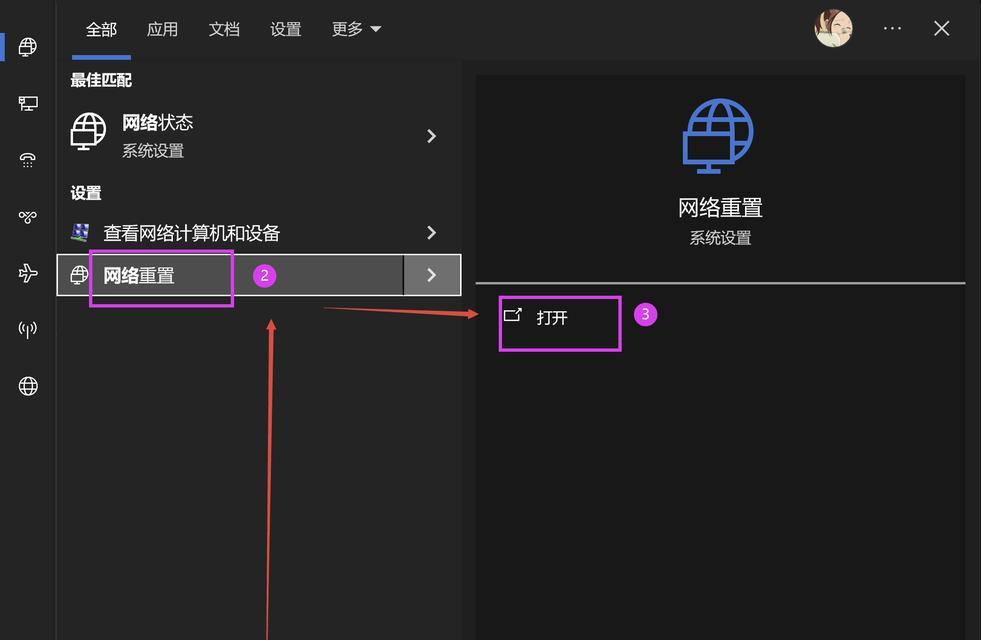
1.了解错误代码651的含义和原因
在开始解决问题之前,我们首先需要了解错误代码651的含义和可能的原因。错误代码651通常表示在尝试建立宽带连接时出现了问题,可能是由于网线连接不稳定、驱动程序问题或者系统设置错误等原因导致。
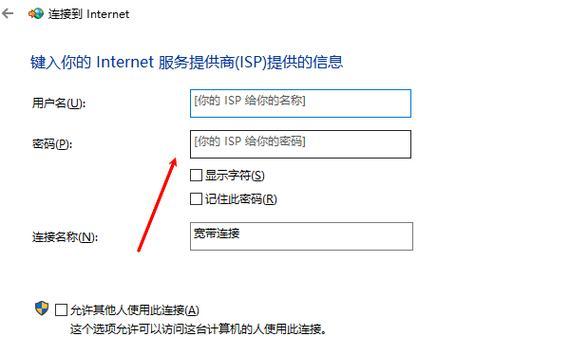
2.检查网线连接是否正常
我们需要检查网线连接是否正常。确保网线插头牢固连接在电脑和路由器或调制解调器上,如果发现有松动或损坏的情况,及时更换或修复网线。
3.重启路由器或调制解调器
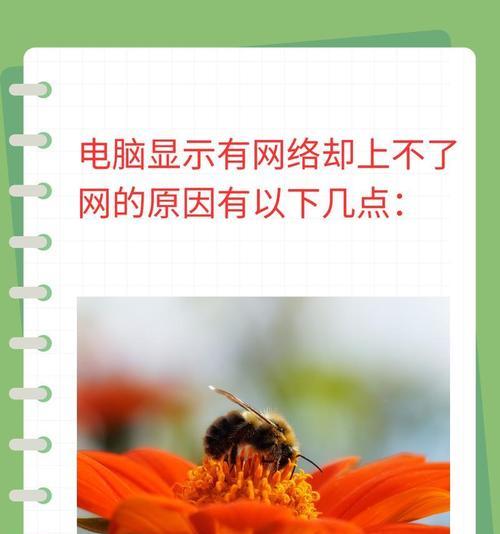
有时候,错误代码651可能是由于路由器或调制解调器的问题所致。尝试将其断电并等待一段时间后再重新启动,这有助于解决一些临时性的连接问题。
4.更新或重新安装网络适配器驱动程序
错误代码651还可能是由于网络适配器驱动程序的问题所引起的。我们可以尝试更新或重新安装网络适配器驱动程序,以确保其与操作系统兼容并能正常工作。
5.检查宽带连接设置
有时候,错误代码651可能是由于宽带连接设置错误所致。打开控制面板,选择“网络和Internet”选项,然后点击“网络和共享中心”,进入“更改适配器设置”页面,检查宽带连接的属性设置是否正确。
6.重新创建宽带连接
如果上述方法仍无法解决问题,我们可以尝试重新创建宽带连接。在“更改适配器设置”页面,右键点击宽带连接,并选择“删除”。点击“设备管理器”中的“操作”菜单,选择“扫描检测硬件更改”,系统会自动重新创建宽带连接。
7.禁用并重新启用宽带连接
在一些情况下,禁用并重新启用宽带连接也可以解决错误代码651的问题。在“更改适配器设置”页面,右键点击宽带连接,并选择“禁用”。再次右键点击宽带连接,并选择“启用”。
8.重新设置网络组件
如果错误代码651仍然存在,我们可以尝试重新设置网络组件。打开命令提示符,输入“netshintipresetreset.log”并回车执行,然后重启电脑。
9.检查系统更新
有时候,错误代码651可能是由于缺少重要的系统更新所致。打开Windows更新,检查是否有待安装的更新,并确保将系统保持最新状态。
10.检查防火墙和安全软件设置
防火墙和安全软件的设置也可能干扰宽带连接并引起错误代码651。确保这些软件未阻止网络连接,并根据需要进行相应的设置。
11.执行系统诊断工具
操作系统提供了一些诊断工具,可以帮助我们检测和解决网络连接问题。打开控制面板,选择“网络和Internet”选项,然后点击“网络和共享中心”,在左侧导航栏中选择“故障排除问题”,运行网络诊断工具。
12.尝试使用其他网线或设备
如果您有其他可用的网线或设备,可以尝试将其用于连接网络,以确定是否存在网线或设备故障导致错误代码651。
13.联系网络服务提供商
如果所有方法都无法解决错误代码651的问题,建议您联系网络服务提供商寻求进一步的技术支持和指导。
14.寻求专业帮助
如果您对电脑和网络设置不太熟悉,或者无法解决错误代码651的问题,建议您寻求专业的技术帮助。专业的技术人员可以帮助您分析和解决问题。
15.
错误代码651是电脑连接网络时常见的错误之一,但通过对网线连接、驱动程序、系统设置等方面进行逐步排查和调整,我们通常能够解决这一问题。希望本文提供的解决方法对您有所帮助,让您能够顺利连接网络并享受互联网的便利。
